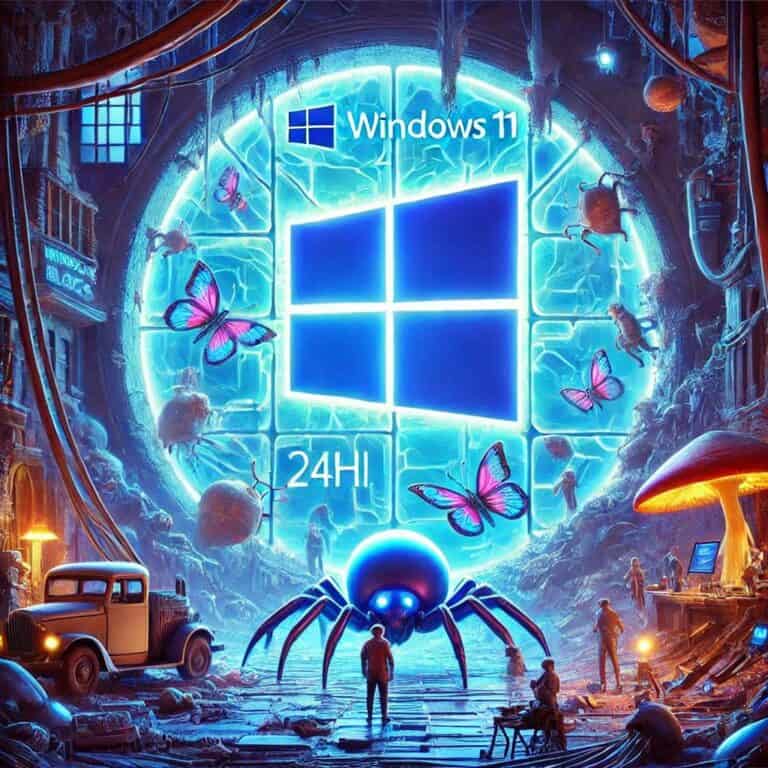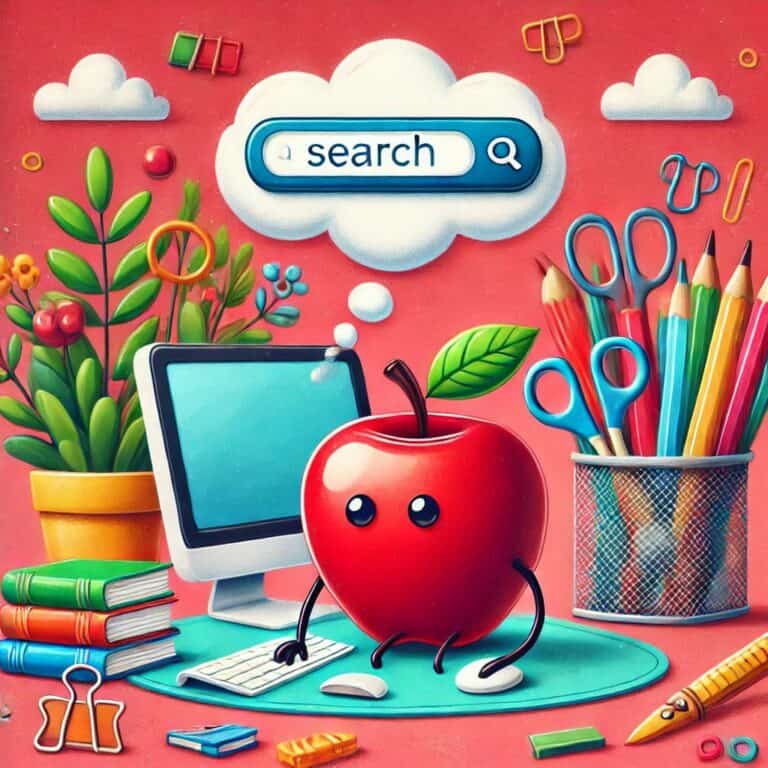I file PDF sono uno dei formati più diffusi per condividere documenti grazie alla loro versatilità e compatibilità con vari dispositivi. Tuttavia, apportare modifiche a un file PDF può sembrare complicato. Questa guida completa offre strumenti e metodi per modificare i tuoi documenti PDF su computer, online e tramite app, fornendo soluzioni efficaci per ogni esigenza.

Perché modificare un file PDF?
I file PDF vengono utilizzati per molteplici scopi, tra cui:
- Creazione di documenti ufficiali.
- Condivisione di materiali didattici.
- Collaborazione su report aziendali.
Modificare un file PDF permette di aggiornare contenuti, correggere errori o adattare il documento a nuove esigenze.
Sfide comuni nella modifica dei PDF
Alcuni ostacoli nella modifica dei PDF includono:
- Struttura complessa del file.
- Limitazioni degli strumenti gratuiti.
- File protetti da password o con restrizioni.
Strumenti principali per la modifica dei PDF
Ecco una panoramica dei software più utilizzati:
| Strumento | Piattaforma | Funzioni principali | Prezzo |
|---|---|---|---|
| Adobe Acrobat | Windows, macOS | Modifica avanzata, unione, firma | Abbonamento |
| PDF24 | Windows | Modifica base, compressione | Gratuito |
| LibreOffice | Multi-piattaforma | Modifica semplice dei PDF | Gratuito |
| Smallpdf | Online | Strumenti di modifica rapidi | Gratuito/Premium |
Utilizzo di Adobe Acrobat per modifiche avanzate
Adobe Acrobat è il leader nel settore per la modifica dei PDF.
- Apri il file in Adobe Acrobat Pro.
- Seleziona Modifica PDF dal menu degli strumenti.
- Aggiungi o modifica testo, immagini e collegamenti.
- Esporta il file aggiornato nel formato desiderato.
Alternative gratuite: PDF24 e LibreOffice
- PDF24 offre una suite gratuita per modifiche base come taglio, unione e compressione.
- LibreOffice Draw consente di aprire e modificare PDF, pur avendo alcune limitazioni nei documenti complessi.
Soluzioni online per modificare PDF
Per chi preferisce strumenti online, opzioni come Smallpdf, PDFescape e iLovePDF permettono di eseguire modifiche rapide senza installare software.
App per dispositivi mobili: Android e iOS
Le app per dispositivi mobili semplificano la modifica dei PDF in movimento:
- Adobe Acrobat Reader: modifica, firma e annota documenti.
- Xodo PDF Reader: perfetto per annotazioni e condivisione.
Aggiungere testo e immagini a un PDF
L’aggiunta di elementi visivi o testuali è una delle modifiche più comuni:
- Usa strumenti come Canva per creare layout accattivanti.
- Sfrutta editor PDF per integrare direttamente nel file.
Rimuovere pagine o modificarne l’ordine
Per rimuovere o riordinare pagine:
- Apri il file in Adobe Acrobat.
- Seleziona la scheda Organizza Pagine.
- Trascina le miniature per riorganizzarle o elimina quelle indesiderate.
Tabella comparativa delle funzionalità principali
| Strumento | Modifica testo | Aggiungi immagini | Compressione | Prezzo |
|---|---|---|---|---|
| Adobe Acrobat | Sì | Sì | Sì | Premium |
| PDF24 | Sì | No | Sì | Gratuito |
| Smallpdf | Sì | No | Sì | Premium |
| LibreOffice | Sì | Sì | No | Gratuito |
Consigli finali per una modifica ottimale
Scegli lo strumento che meglio si adatta alle tue esigenze. Per modifiche complesse, Adobe Acrobat rimane la scelta più completa. Per modifiche occasionali o rapide, opta per strumenti gratuiti o online.